Activați redirecționarea porturilor pentru Arris TG862
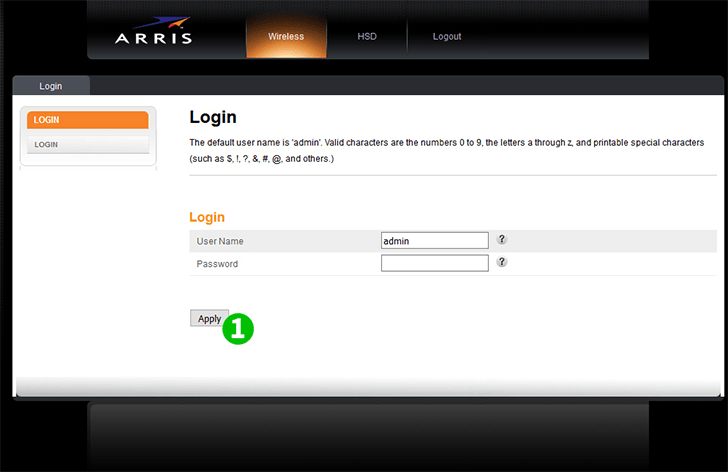
1 Log in router - ul cu numele de utilizator și parola (implicit IP: http://192.168.0.1/ - implicit numele de utilizator admin, parola: password)
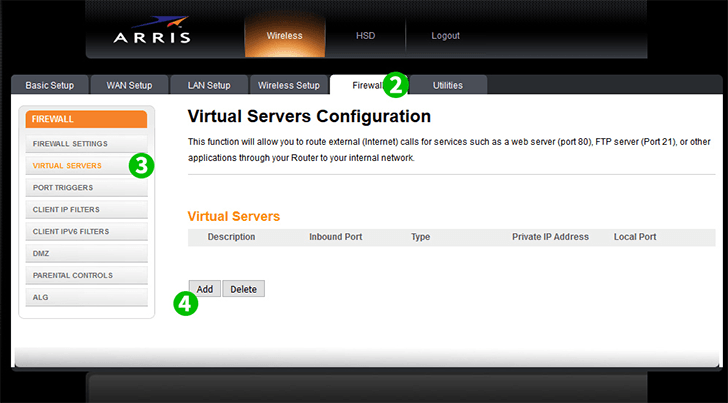
2 Faceți clic pe „Firewall”
3 Faceți clic pe „Virtual Servers”
4 Faceți clic pe „Add”
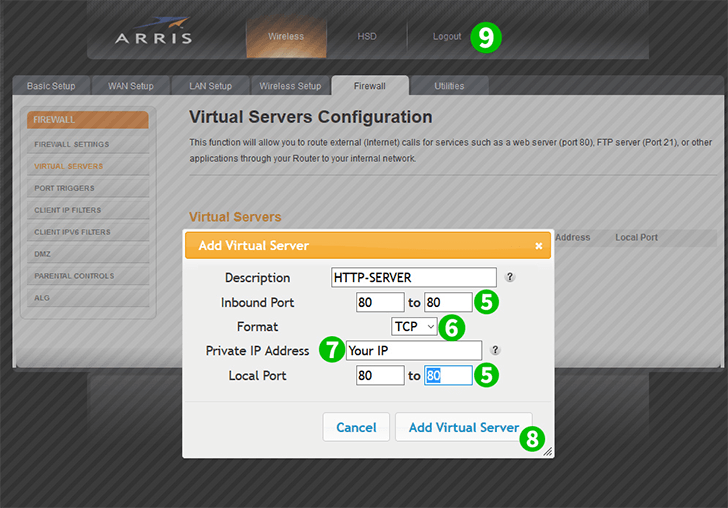
5 Setați ambele porturi la portul HTTP implicit (80)
6 Selectați TCP
7 Setați IP-ul computerului cFos Personal Net este activat în câmpul „Private IP Address”
8 Faceți clic pe „Add Virtual Server”
9 Deconectare
Redirecționarea porturilor este acum configurată pentru computer!
Activați redirecționarea porturilor pentru Arris TG862
Instrucțiuni privind activarea Port Forwarding pentru Arris TG862